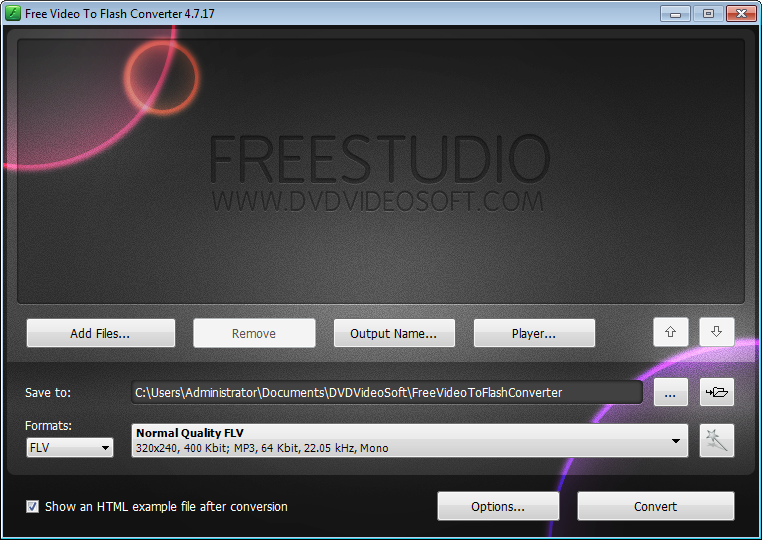Saat ini semakin banyak video yang kita terima dari media sosial, dengan nama file yang hanya berupa angka saja. Jika kita tidak membukanya, maka kita tidak tahu apa isi video tersebut.
Cara paling praktis untuk mengetahui isi video adalah dengan melihat tampilan thumbnailnya. Tetapi ternyata, File Explorer tidak selalu bisa menampilkan gambar thumbnail video.
Setelah searching saya menemukan cara praktis dan cepat untuk menampilkan gambar thumbnail video pada File Explorer, yaitu menggunakan software bernama Media Preview.
Silahkan download di sini: http://www.babelsoft.net/bin/MediaPreviewSetup-1.4.3.429.sfx.exe
Kalau anda butuh keterangan tentang Media Preview ini, lihat di sini: http://www.babelsoft.net/products/mediapreview.htm
Setelah download, langsung instal seperti biasa.
Setelah selesai, dijalankan untuk mengatur file apa saja yang ingin kita aktifkan previewnya.
Pada pengaturan di atas saya mencoba dulu untuk menampilkan video-video dari WhatsApp yang umumnya berekstensi .mp4
Setelah klik tombol "Apply", saya langsung lihat di File Explorer. Tadaa... video-video saya langsung muncul thumbnail previewnya.
Tampilkan postingan dengan label Komputeria. Tampilkan semua postingan
Tampilkan postingan dengan label Komputeria. Tampilkan semua postingan
Menonaktifkan Edge Swipes pada Touchpad Lenovo
 Saya menggunakan Windows 8.1 pada laptop Lenovo T420s. Kadang-kadang jari saya tidak sengaja menyeret touchpad dari pinggir kanan sehingga muncul Charms Bar. Hal ini cukup mengesalkan karena window document yang aktif menjadi non aktif dan pekerjaan menjadi terinterupsi.
Saya menggunakan Windows 8.1 pada laptop Lenovo T420s. Kadang-kadang jari saya tidak sengaja menyeret touchpad dari pinggir kanan sehingga muncul Charms Bar. Hal ini cukup mengesalkan karena window document yang aktif menjadi non aktif dan pekerjaan menjadi terinterupsi.Setelah nyari solusi sana-sini, ternyata caranya mudah saja.
- Tampilkan Control Panel, lalu klik "Mouse" (saya gunakan tampilan classic / small icon agar tampil semua).
- Pada Mouse Properties, klik tab "UltraNav".
- Pada kotak "TouchPad", klik tombol "Settings".
- Pada kotak dialog TouchPad Properties, tampilkan item di bawah "Application Gestures".
- Klik "Edge Swipes".
- Hilangkan tanda centang pada opsi "Enable Edge Swipes".
- Klik "Apply" atau langsung klik "OK".
Sekarang bagaimana pun saya menyeret jari pada TouchPad tidak akan menampilkan Charms Bar.
Jika perlu, untuk menampilkan Charms Bar, saya tinggal menekan tombol Windows+C.
Semoga bermanfaat.
(Silahkan tinggalkan komentar atau pendapat anda, terima kasih.)
enginstall Microsoft Picture Manager 2010
Pada Microsoft Office 2013, sudah tidak tersedia lagi aplikasi penampil gambar yang biasa kita pakai di versi 2010. Sayangnya, tidak semua paket Office 2010 juga memilikinya. Padahal software aplikasi Picture Manager ini cukup enak dipakai.
Saya kebetulan beberapa kali mengalami kesulitan dalam menginstal kembali Microsoft Picture Manager 2010 ini, antara lain karena lupa dimana menyimpan file hasil downloadnya dll. Jadi biar tidak lupa dan berguna juga bagi orang lain, saya tulis saja di sini.
Caranya sederhana (yang saya temukan).
Saya kebetulan beberapa kali mengalami kesulitan dalam menginstal kembali Microsoft Picture Manager 2010 ini, antara lain karena lupa dimana menyimpan file hasil downloadnya dll. Jadi biar tidak lupa dan berguna juga bagi orang lain, saya tulis saja di sini.
Caranya sederhana (yang saya temukan).
- Download installer “Microsoft SharePoint designer” berikut ini. Bisa pilih versi 32 bit atau 64 bit, tergantung versi Microsoft Office yang sudah terpasang pada komputer Anda (ingat, kita tidak bisa menginstal versi 64 bit kalau MS Office yang sudah terinstal adalah yang 32 bit, atau sebaliknya).
* Download versi 32 bit
* Download versi 64 bit - Install software tersebut. Jika tidak ingin menginstal “Microsoft SharePoint designer” pilih instalasi "Customize", lalu seleksi fitur "Picture Manager" saja.
Semoga berhasil!
Menginstal Guest Addition pada VirtualBox
Saya adalah pemakai VirtualBox dari Oracle (https://www.virtualbox.org/). Saya merasa software ini adalah virtual machine yang paling baik dibanding yang lain seperti VirtualPC atau VMWare (ketiganya sudah saya coba). "Baik" menurut saya adalah kemudahan menginstal, kecepatan, mudahnya membuat virtual machine, dan GRATIS!
Salah satu fitur yang konvenien pada VirtualBox (atau sering disingkat VBox) adalah "Guest Additions". Dengan fitur ini kita bisa (yang sederhananya) menggerakkan mouse di dalam dan luar VBox tanpa perbedaan lagi, bisa berbagi clipboad, dan bisa menggunakan shared folder. Tetapi, sebagai "addition", Guest Additions harus diinstal tersendiri pada setiap mesin yang kita buat.
Cara installnya sih mudah, tinggal klik menu Device > Install Guest Additions.
Kemarin saya membuat sebuah machine Windows 2008 Server (untuk keperluan mengambil screen capture instalasi MS SQL Server untuk buku yang sedang saya tulis). Seperti biasa, saya menginstall Guest Additions dengan menu di atas. Lho, kok tidak terjadi apa pun? Saya mencoba lagi, sama saja. Saya kemudian sampai me-restart VM dan juga me-restart VBox nya sendiri. Tetap saja!
Akhirnya googling dan menemukan jawabannya. Ternyata karena saya sudah mount sebuah CD ke VM tersebut. Solusinya, tinggal klik menu Device > CD/DVD Devices > Remove disk from virtual drive. Setelah itu, klik pada menu untuk menginstal Guest Additions pun jalan sebagaimana mestinya! Ah!
Ternyata, hal ini pun hanya masalah versi yang saya gunakan saja (4.2.16, saat ini terbaru). Pada versi lain khabarnya "remove disk" akan otomatis dilakukan jika kita ingin menginstal Guest Additions.
Salah satu fitur yang konvenien pada VirtualBox (atau sering disingkat VBox) adalah "Guest Additions". Dengan fitur ini kita bisa (yang sederhananya) menggerakkan mouse di dalam dan luar VBox tanpa perbedaan lagi, bisa berbagi clipboad, dan bisa menggunakan shared folder. Tetapi, sebagai "addition", Guest Additions harus diinstal tersendiri pada setiap mesin yang kita buat.
Cara installnya sih mudah, tinggal klik menu Device > Install Guest Additions.
Kemarin saya membuat sebuah machine Windows 2008 Server (untuk keperluan mengambil screen capture instalasi MS SQL Server untuk buku yang sedang saya tulis). Seperti biasa, saya menginstall Guest Additions dengan menu di atas. Lho, kok tidak terjadi apa pun? Saya mencoba lagi, sama saja. Saya kemudian sampai me-restart VM dan juga me-restart VBox nya sendiri. Tetap saja!
Akhirnya googling dan menemukan jawabannya. Ternyata karena saya sudah mount sebuah CD ke VM tersebut. Solusinya, tinggal klik menu Device > CD/DVD Devices > Remove disk from virtual drive. Setelah itu, klik pada menu untuk menginstal Guest Additions pun jalan sebagaimana mestinya! Ah!
Ternyata, hal ini pun hanya masalah versi yang saya gunakan saja (4.2.16, saat ini terbaru). Pada versi lain khabarnya "remove disk" akan otomatis dilakukan jika kita ingin menginstal Guest Additions.
Windows 8 Tablet
Sepertinya penantianku akan segera berakhir.
Windows 8 akan bisa dipasang di tablet, artinya MS Access bisa saya jalankan di komputer tablet. Tinggal sekarang bagaimana mendapatkannya. Adakah yang mau jadi sponsor? hehe...
Cover tablet di atas berfungsi sebagai keyboard, jadi tidak perlu ngetik di permukaan kaca lagi.
Berikut ini perbandingan Surface vs iPad:
Baca:
Windows 8 akan bisa dipasang di tablet, artinya MS Access bisa saya jalankan di komputer tablet. Tinggal sekarang bagaimana mendapatkannya. Adakah yang mau jadi sponsor? hehe...
Microsoft Surface with Windows 8 Pro Tablet
Berikut ini perbandingan Surface vs iPad:
Baca:
- Microsoft Surface Review – Harga dan Spesifikasi
- Berita dan firut Micsrosoft Surface tablet
- Lenovo tablet Windows 8
- Aces, Asus, Toshiba tablet Windows 8
- Harga tablet Windows 8
- Windows 8 dirilis bulan Oktober 2012
- Windows 8 tidak bisa putar DVD
- HP Slate 8, tablet Windows 8 dari HP
- Aplikasi lokal (Indonesia) untuk Windows 8
Convert Video untuk YouTUBE
Ketika menghadiri acara Runiz di UPI Bandung, saya merekam video tarian selamat datang. Video itu berdurasi 2 menit 25 detik. Video saya rekam menggunakan pocket camera biasa, dan hasilnya berupa file .AVI. Tapi ternyata, alamak, ukuran filenya mencapai 247 MB. Padahal saya ingin menguploadnya ke YouTube.
Setelah mencari software video compressor ke sana-sini dan mencobanya, file hasil kompresi masih terlalu besar (masih 180an MB) dan kalu bitrate-nya direndahkan (agar ukuran file berkurang) maka kualitas gambar video menjadi sangat berkurang.
Alhasil, saya mencoba cara konversi (bukan compress) menggunakan software FREESTUDIO, dan berhasil membuat video dalam format .FLV (yang didukung oleh YouTube) dengan ukuran hanya 9,99 MB. Alhamdulillah!
Setelah mencari software video compressor ke sana-sini dan mencobanya, file hasil kompresi masih terlalu besar (masih 180an MB) dan kalu bitrate-nya direndahkan (agar ukuran file berkurang) maka kualitas gambar video menjadi sangat berkurang.
Alhasil, saya mencoba cara konversi (bukan compress) menggunakan software FREESTUDIO, dan berhasil membuat video dalam format .FLV (yang didukung oleh YouTube) dengan ukuran hanya 9,99 MB. Alhamdulillah!
Tampilan FREESTUDIO, sederhana tapi hasilnya hebat!
Video hasil konversi yang saya buat dan upload ke YouTube:
Install Windows 7 dari USB Flashdisk
Tadi sore kami membeli Netbook Dell Inspiron untuk Radziq.
OS yang terinstal adalah Linux Ubuntu. Sebenarnya, OS nya sudah OK dan aplikasi sudah terinstal dan siap pakai, termasuk sudah bisa konek dengan WiFi di rumah, membuat file .doc, dan bermain Solitaire.
Tetapi Radziq ingin Windows 7, karena lebih familiar.
Saya punya Win7, tapi Netbook Radziq tidak dilengkapi dengan CD/DVD drive, jadi harus install melalui portable media.
Saya coba langsung menjalankan setup Win7 dari external harddisk, tetapi tidak mau (tentu saja, karena Linux tdk bisa menjalankan file .exe yang dibuat untuk Windows).
Saya coba membuat boot drive/disk pada sebuah USB Flashdisk, tetapi juga tidak berhasil.
Setelah searching kesana-kemari, akhirnya saya menemukan tip OK di sini:
http://www.hong.web.id/tutorial/cara-menginstall-windows-7-melalui-usb-flashdisk
Saya menggunakan metode yang otomatis, yaitu menggunakan software WinToFlash, dan berhasil menjadikan USB Flashdisk sebagai media boot sekaligus installer.
Semoga anda juga berhasil!
OS yang terinstal adalah Linux Ubuntu. Sebenarnya, OS nya sudah OK dan aplikasi sudah terinstal dan siap pakai, termasuk sudah bisa konek dengan WiFi di rumah, membuat file .doc, dan bermain Solitaire.
Tetapi Radziq ingin Windows 7, karena lebih familiar.
Saya punya Win7, tapi Netbook Radziq tidak dilengkapi dengan CD/DVD drive, jadi harus install melalui portable media.
Saya coba langsung menjalankan setup Win7 dari external harddisk, tetapi tidak mau (tentu saja, karena Linux tdk bisa menjalankan file .exe yang dibuat untuk Windows).
Saya coba membuat boot drive/disk pada sebuah USB Flashdisk, tetapi juga tidak berhasil.
Setelah searching kesana-kemari, akhirnya saya menemukan tip OK di sini:
http://www.hong.web.id/tutorial/cara-menginstall-windows-7-melalui-usb-flashdisk
Saya menggunakan metode yang otomatis, yaitu menggunakan software WinToFlash, dan berhasil menjadikan USB Flashdisk sebagai media boot sekaligus installer.
Semoga anda juga berhasil!
Langganan:
Postingan (Atom)